WordPress에서 500 내부 서버 오류를 수정하는 방법(8가지 방법)
게시 됨: 2020-12-02WordPress 사이트에 문제가 발생하는 것은 웹 사이트 소유자가 되는 데 있어 답답하지만 피할 수 없는 부분입니다. 그러나 500 내부 서버 오류는 문제를 해결하는 방법은 고사하고 문제를 일으키는 원인에 대한 제한된 정보를 제공하기 때문에 특히 짜증날 수 있습니다.
좋은 소식은 대부분의 WordPress 오류와 마찬가지로 일반적으로 문제 해결을 통해 해결할 수 있다는 것입니다. 가장 일반적인 솔루션으로 시작하면 장기적으로 많은 시간과 골칫거리를 절약하고 사이트를 훨씬 빠르게 복원할 수 있습니다.
이 자습서에서는 500 내부 서버 오류가 무엇이며 잠재적인 원인 중 일부를 설명하는 것으로 시작합니다. 그런 다음 WordPress 사이트를 즉시 백업하는 데 사용할 수 있는 8가지 방법을 알려 드리겠습니다. 시작하자!
WordPress의 500 내부 서버 오류는 무엇입니까
웹사이트에서 발생할 수 있는 문제는 매우 다양합니다. 한 가지 일반적인 문제는 내부 서버 오류입니다. 내부 서버 오류가 발생하는 경우 웹사이트 대신 브라우저에 다음 메시지와 유사한 내용이 표시됩니다.
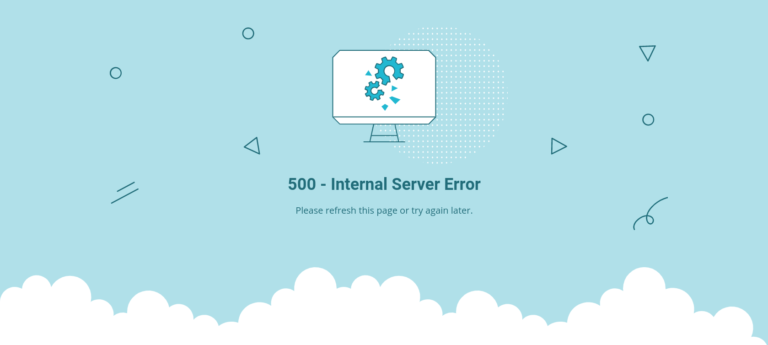
웹사이트 및 브라우저에 따라 정확한 오류 메시지가 다를 수 있습니다. 예를 들어 HTTP 500 오류 또는 HTTP 오류 500으로 나타날 수도 있습니다.
WordPress의 일부 오류 메시지는 문제의 정확한 원인과 해결 방법을 식별하는 데 도움이 될 수 있는 컨텍스트와 세부 정보를 제공합니다.
불행히도 500 내부 서버 오류는 그 중 하나가 아닙니다. 어떤 경우에는 오류 메시지가 전혀 표시되지 않고 WSoD(White Screen of Death)라고도 하는 단순히 빈 흰색 화면이 표시될 수 있습니다.
그러나 거의 확신할 수 있는 한 가지는 문제가 귀하의 웹사이트나 서버(예: 브라우저가 아닌)에 기인한다는 것입니다. 이 오류 메시지의 몇 가지 일반적이고 가능한 원인은 다음과 같습니다.
- 사이트에 설치된 타사 테마 또는 플러그인의 스크립트 문제
- 손상된 .htaccess 또는 WordPress 코어 파일
- 서버의 PHP 메모리 제한이 소진되었습니다.
가능성은 거의 없지만 500 내부 서버 오류를 수정하는 것은 1~2분 정도 기다렸다가 페이지를 새로고침하는 것만큼 간단합니다. 서버가 일시적으로 과부하되었을 수 있습니다.
또한 모든 사용자가 사이트에서 이 오류를 경험하고 있는지 또는 사용자 측에서만 발생하는지 확인하는 데 도움이 될 수 있습니다. 이를 위해 Down for Everyone 또는 Just Me 사이트에 URL을 입력할 수 있습니다.
대부분의 경우 문제 해결을 시작할 때까지 문제의 원인을 파악할 수 없습니다. 중요한 것은 가능한 한 빨리 해결할 수 있다는 것입니다.
WordPress에서 500 내부 서버 오류를 수정하는 방법(8가지 방법)
문제 해결을 시작하기 전에 먼저 WordPress 사이트를 백업하는 것이 중요합니다. 다음 방법에는 사이트의 루트 디렉터리 수정이 포함되므로 문제가 발생할 경우 중요한 데이터를 잃을 위험이 없습니다.
이 작업을 완료하면 작업을 시작할 수 있습니다. 8가지 방법을 사용하여 WordPress에서 500 내부 서버 오류를 수정하는 방법을 살펴보겠습니다.
1. 디버깅 활성화
논의한 바와 같이 WordPress에서 내부 서버 오류를 처리할 때 가장 실망스러운 측면 중 하나는 사용 가능한 정보가 없다는 것입니다. WSoD에 직면한 경우 특히 그렇습니다.
그러나 WordPress 사이트에서 디버깅 모드를 활성화하면 문제에 대한 더 많은 통찰력을 얻는 데 도움이 될 수 있습니다.
FileZilla와 같은 FTP(파일 전송 프로토콜) 클라이언트를 통해 wp-config.php 파일을 편집하여 이 작업을 수행할 수 있습니다. 호스팅 제공업체에 따라 cPanel에서 파일 관리자를 사용할 수도 있습니다.
이 파일을 찾으면 'WP_DEBUG'를 검색하십시오. 있는 경우 값을 'true'로 변경해야 합니다. 그렇지 않은 경우 다음을 복사하여 파일 끝에 붙여넣을 수 있습니다.
정의( "WP_DEBUG", true );
완료되면 파일을 저장한 다음 WordPress 사이트를 다시 로드합니다. 이제 빈 화면이 오류 메시지로 바뀌고 이상적으로는 문제를 찾을 수 있는 특정 코드 줄이 있기를 바랍니다.
그렇지 않은 경우 다음 방법으로 이동해야 합니다. 완료되면 디버그 값을 다시 '거짓'으로 변경하는 것을 잊지 마십시오.
2. WordPress 플러그인 비활성화
이 오류 메시지가 표시되는 또 다른 이유는 플러그인 중 하나에 문제가 있기 때문입니다. 이러한 경우인지 확인하려면 모든 WordPress 플러그인을 일시적으로 비활성화할 수 있습니다. 이렇게 하여 내부 서버 오류가 해결되면 플러그인이 원인임을 알 수 있습니다.
플러그인을 비활성화해도 플러그인이나 데이터는 삭제되지 않습니다. 내부 서버 오류를 유발할 수 있는 플러그인 코드의 실행만 중지합니다.
WordPress 관리 화면에 액세스할 수 있는 경우 플러그인 메뉴로 이동하여 모든 플러그인을 비활성화할 수 있습니다.
확인란을 선택하여 모든 플러그인을 선택한 다음 일괄 작업 드롭다운 메뉴에서 비활성화 를 선택한 다음 적용 버튼을 클릭합니다.
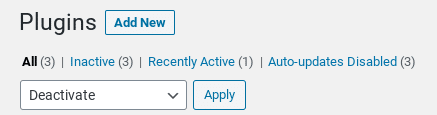
대시보드에 액세스할 수 없는 경우 FTP 또는 파일 관리자를 통해 플러그인을 비활성화할 수 있습니다.
사이트의 루트 디렉터리에서 wp-content 폴더로 이동한 다음 플러그인 폴더를 마우스 오른쪽 버튼으로 클릭하고 이름 바꾸기 를 선택하고 "plugins-deactivated" 또는 "plugins-old"로 변경합니다.
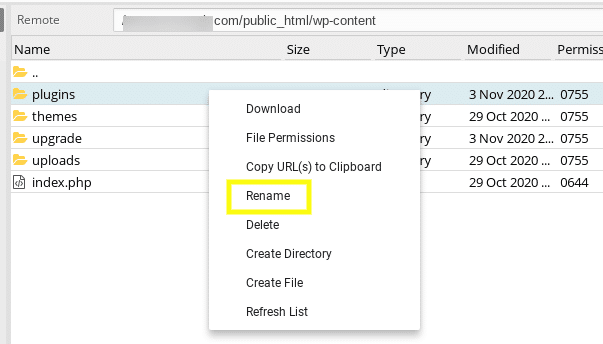
사이트로 돌아가 오류가 해결되었는지 확인하십시오. 그렇다면 다음 단계는 어떤 플러그인이 원인인지 파악하는 것입니다. 이를 하나씩 활성화하고 각각 후에 사이트를 다시 로드하여 이를 수행할 수 있습니다.
오류 메시지가 반환되면 어떤 플러그인이 문제를 일으켰는지 알 수 있습니다. 여기에서 완전히 삭제하거나 업데이트된 버전을 다시 설치하거나 개발자에게 추가 지원을 요청할 수 있습니다.
3. 기본 WordPress 테마로 전환
플러그인과 유사하게 잘못된 테마는 WordPress의 내부 서버 오류에 대한 책임이 될 수 있습니다. 최근에 새 테마를 설치했거나 기존 테마를 업데이트한 경우 WordPress 테마를 전환하여 문제가 해결되는지 확인할 수 있습니다.
WordPress 관리 영역에 액세스할 수 있는 경우 Appearance > Themes 로 이동한 다음 Twenty Twenty와 같은 기본 테마를 활성화하거나 WordPress.org에서 다운로드하여 테마를 전환할 수 있습니다.
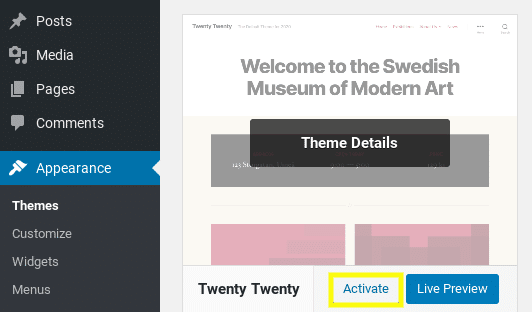
WordPress 관리자에 액세스할 수 없는 경우 FTP를 통해 사이트 서버에 연결하여 테마를 변경할 수 있습니다. 연결되면 wp-content > 테마로 이동합니다. 폴더:
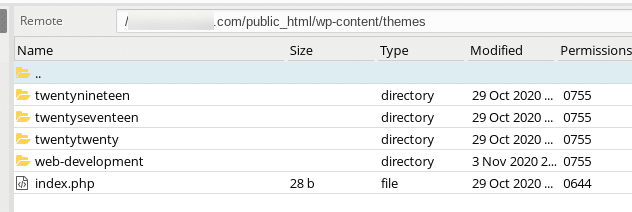
현재 테마의 폴더를 찾은 다음 테마 이름 끝에 "-deactivated"를 추가하여 이름을 바꿉니다. 설치되어 있다고 가정하면 자동으로 기본 테마로 전환됩니다.

사이트를 새로고침하여 오류가 해결되었는지 확인하세요. 그렇다면 새 WordPress 테마를 받거나 테마 작성자에게 연락하여 문제에 대해 알려야 합니다.
4. .htaccess 파일 확인
WordPress에서 500 내부 서버 오류의 또 다른 일반적인 원인은 손상된 .htaccess 파일입니다. 이것이 문제인지 확인하기 위해 이 파일의 이름을 ".htaccess_old" 또는 이와 유사한 것으로 바꿀 수 있습니다.
이 파일은 사이트의 루트 디렉토리에서 찾을 수 있습니다. .htaccess 파일을 마우스 오른쪽 버튼으로 클릭하고 이름 바꾸기 를 선택합니다.
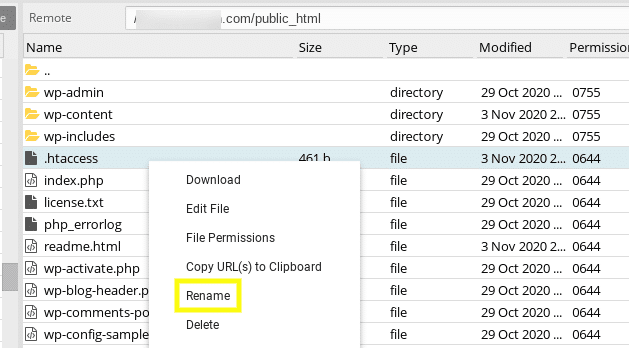
사이트를 다시 방문하여 여전히 오류 메시지가 표시되는지 확인합니다.
그렇지 않은 경우 WordPress 관리 화면으로 이동한 다음 설정 > 영구 링크 로 이동하고 화면 하단의 변경 사항 저장 버튼을 클릭하여 새 .htaccess 파일을 만들 수 있습니다.
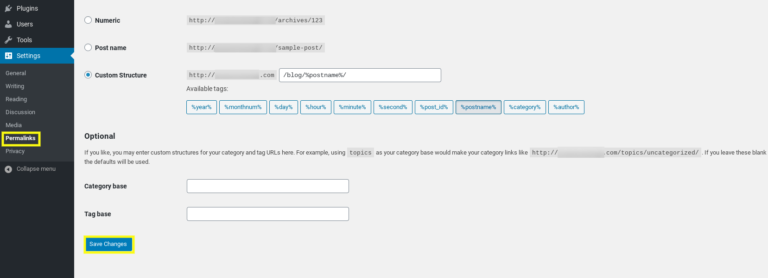
이것은 자동으로 새로운 .htaccess 파일을 생성합니다. 손상된 .htaccess 파일이 문제가 아닌 것 같으면 계속 진행해야 합니다.
5. PHP 메모리 제한 늘리기
다음 단계는 서버의 PHP 메모리 제한을 소진하여 오류가 발생했는지 확인하는 것입니다. 이것은 잘못 코딩된 테마나 플러그인 또는 완전히 다른 것에 기인할 수 있습니다.
여러 가지 방법으로 PHP 메모리 제한을 늘릴 수 있습니다. PHP 메모리 코드 조각을 찾거나 추가할 수 있는 세 가지 파일이 있습니다.
첫 번째는 wp-config.php 파일입니다. WP_MEMORY_LIMIT 를 검색하고 존재하는 경우 값을 256M 으로 변경하십시오. 그렇지 않은 경우 파일에 다음 줄을 추가합니다.
정의('WP_MEMORY_LIMIT', '256M');존재하거나 존재하지 않을 수 있는 php.ini 파일에서 이 코드 스니펫을 찾을 수도 있습니다. 그렇지 않은 경우 빈 텍스트 파일을 만들고 이름을 php.ini 로 지정한 다음 다음 코드를 붙여넣을 수 있습니다.
memory_limit=256MB
.htaccess 파일을 확인할 수도 있습니다. 메모리 제한 값이 없으면 파일에 다음 코드 조각을 추가할 수 있습니다.
php_value memory_limit 256M
파일을 저장한 다음 사이트를 다시 로드하세요. 오류 메시지가 해결되면 호스팅 제공업체에 문의하여 메모리 제한을 소진시키는 항목에 대한 자세한 정보를 얻어야 할 수 있습니다.
또한 일부 호스팅 제공업체는 사용자가 PHP 메모리 제한을 스스로 늘리는 것을 허용하지 않습니다. 이 경우 호스트에 연락하여 수동으로 늘리도록 요청해야 할 수 있습니다.
6. PHP 버전 문제 확인
일부 플러그인이 작동하려면 특정 버전의 PHP가 필요합니다. 따라서 이 오류가 표시될 수 있는 또 다른 이유는 사이트와 설치한 플러그인 간에 PHP 버전과의 비호환성 문제가 있는 경우입니다.
예를 들어, 이전 버전의 PHP에서 더 이상 사용되지 않는 기능이 있는 플러그인을 사용할 수 있습니다. 그렇다면 이 목록의 두 번째 방법에 설명된 단계에 따라 문제를 일으키는 플러그인을 확인할 수 있어야 합니다.
이상적으로는 PHP 7 이상을 실행해야 합니다. PHP 버전을 확인하고 업그레이드하는 프로세스는 호스팅 제공업체에 따라 다릅니다. 예를 들어 cPanel에 액세스할 수 있는 경우 소프트웨어 섹션에서 PHP 버전 선택 으로 이동할 수 있습니다.
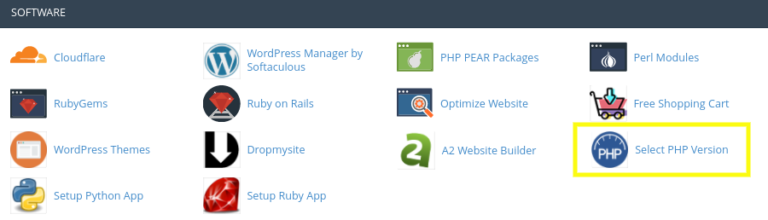
PHP 버전 업그레이드 또는 변경에 대한 정보는 호스팅 제공업체에 문의하는 것이 좋습니다. PHP 버전을 업그레이드할 수 없고 특정 플러그인에 문제가 있는 경우 플러그인을 삭제하거나 대안을 찾아야 할 수 있습니다.
7. 워드프레스 코어 파일 재설치
이 시점에서 500 내부 서버 오류가 해결되었기를 바랍니다. 그러나 여전히 표시되는 경우 WordPress 코어 파일 중 일부가 손상되었을 수 있습니다. 이 경우 파일을 다시 업로드하면 문제가 해결됩니다.
WordPress 코어 파일을 다시 설치하려면 WordPress.org에서 최신 버전의 WordPress를 다운로드한 다음 컴퓨터에서 폴더의 압축을 풉니다.
다음으로 FTP를 통해 서버에 연결합니다. 왼쪽 창에서 컴퓨터에서 방금 추출한 새 WordPress 폴더를 엽니다. wp-includes 및 wp-admin 폴더를 선택하고 마우스 오른쪽 버튼을 클릭한 다음 업로드 를 선택합니다.
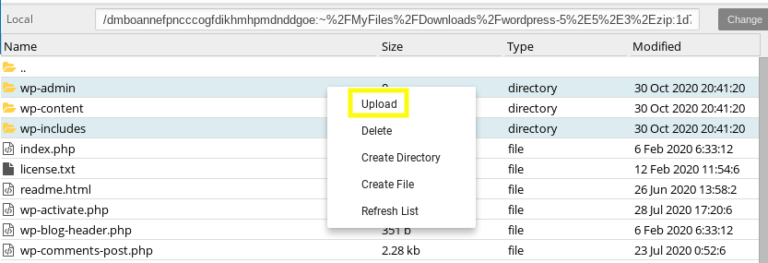
이렇게 하면 사이트의 루트 디렉터리에 있는 파일이 바뀝니다. 참고: 허용해야 하는 파일을 덮어쓸 수 있는 권한을 부여하라는 메시지가 표시됩니다. 웹사이트를 새로고침하면 더 이상 500 내부 서버 오류가 표시되지 않습니다.
8. 호스팅 제공업체에 문의
이 시점에서 위의 방법을 모두 사용해도 WordPress에 여전히 500 내부 서버 오류가 표시되는 경우 호스팅 제공업체에 도움을 요청해야 할 때입니다. 그들은 서버 로그를 확인하고 문제를 일으킬 수 있는 원인에 대한 통찰력을 제공할 수 있어야 합니다.
오류를 해결하기 위해 해결해야 할 서버 문제가 있을 수 있습니다. 그들은 또한 파일 권한과 같이 문제에 기여할 수 있는 다른 문제를 지원할 수 있습니다.
불행히도 내부 서버 오류가 반복적으로 발생하는 경우 문제는 사이트가 호스팅되는 서버가 WordPress 사이트를 실행하기에 적합하지 않거나 최적화되지 않았기 때문일 수 있습니다. 이 경우 다른 WordPress 호스트로 전환하는 것을 고려할 수 있습니다.
마무리
웹사이트 문제를 다루는 것은 누구에게나 즐거운 일이 아닙니다. 그러나 WordPress의 500 내부 서버 오류는 특히 문제가 됩니다. 원인과 해결 방법을 모두 파악하려고 할 때 꺼낼 정보가 제한적이기 때문입니다.
이 게시물에서 논의한 것처럼 다음 8가지 방법을 포함하여 WordPress의 500 내부 서버 오류를 해결하는 데 사용할 수 있는 다양한 잠재적 수정 사항이 있습니다.
- 디버깅 활성화
- 모든 WordPress 플러그인 비활성화
- WordPress 테마 전환
- .htaccess 파일 확인
- PHP 메모리 늘리기
- PHP 버전 문제 확인
- WordPress 코어 파일 다시 설치
- 호스팅 제공업체에 문의
WordPress에서 500 내부 서버 오류를 수정하는 방법에 대해 질문이 있습니까? 아래 의견 섹션에서 알려주십시오!
